
《カスタムリンクとは・・・カスタムな、リンクの事か……。》
そもそも『カスタム』とは何か?
『カスタム』という言葉の意味は、
習慣、風習、慣例、関税
だ、そうです。
『関税』はちょっと違いそうなので、
この場合、『習慣、風習、慣例』を用いて、
『例の、いつもの、毎度の』
と解釈してみます。
つまり『カスタムリンク』とは本来、
サイトの好きな場所に、自由に貼れるリンク。サイト管理者の都合や好みに合わせて、
と解釈できそうです。
HTMLでは『<a href=””>~</a>』タグを使いますが、地の文章中に散らばったリンクを探し当てるのはとても面倒で効率が悪いため、
WordPressに搭載されている『カスタムリンク機能』ではそれをメニューに割り当てる事で、閲覧者がより簡単に、より自由にリンク情報閲覧をできるように工夫されています。
これを飲食店に例えると……。
きまぐれマスターの『日替わりお薦めランチ!!』
と例えられるかもしれません。
★カスタムリンクを作る★
まず、『外観』⇒『メニュー』でメニューページを開きます。
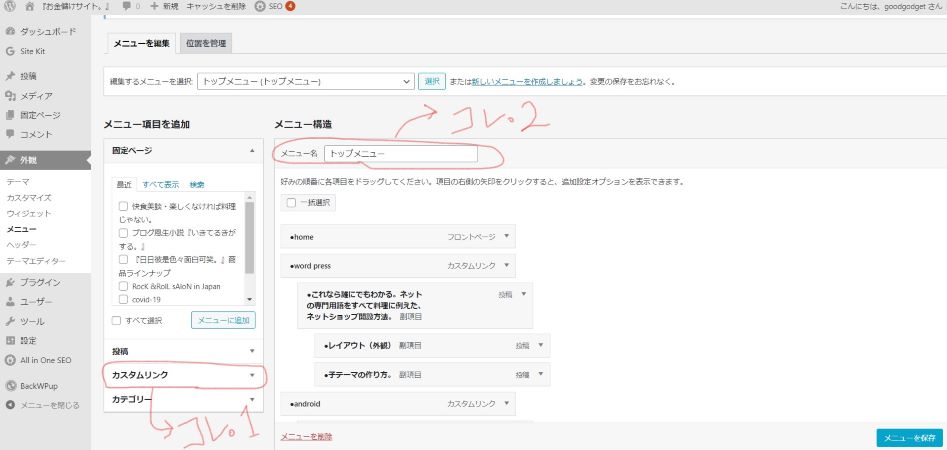
『投稿』・『カスタムリンク』・『カテゴリー』のなかから、
『カスタムリンク』をクリックします。(上図 コレ。1)
メニューは、とりあえず『トップメニュー』を選びます。(上図、コレ。2)
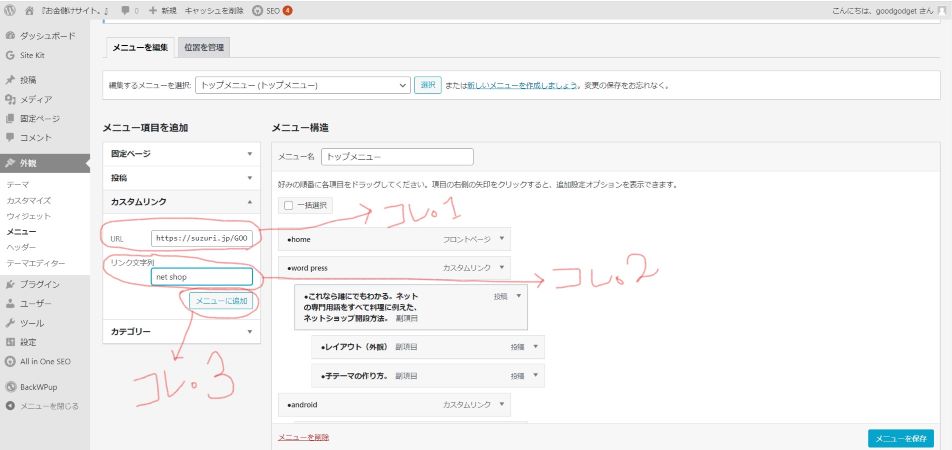
URL の欄に随意のサイトのアドレスを書き込みます。 (上図 コレ。1)
リンク文字列にはリンク名を書き込みます。 (上図コレ。2)
《ココでは仮に、アドレスを私のネットショップ『suzuri』、
サイト名を『net shop』にしてみました。》
そして『メニューに追加』(コレ。3)をクリックします。
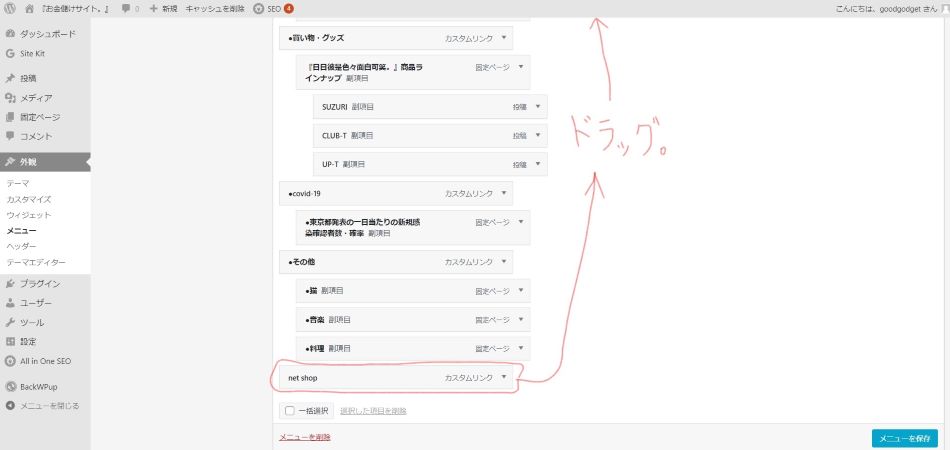
追加した『net shop』はメニューの一番下に追加されています。それを一気に、一番上の『home』までドラッグ!
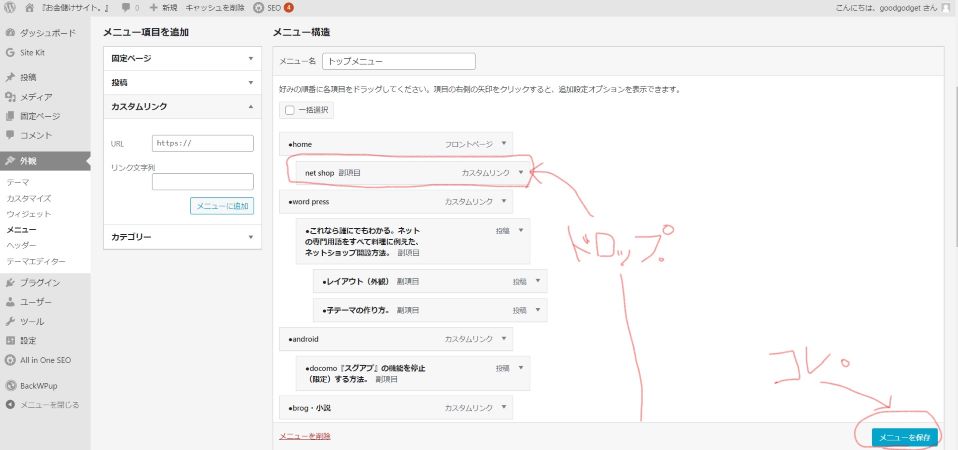
そして『home』の副項目にドロップ!
ドロップしたら、『メニューを保存』をクリック。(上図 コレ。)
じゃあ、実際、『トップメニュー』に『カスタムリンク』が設定されたか見てみましょう!
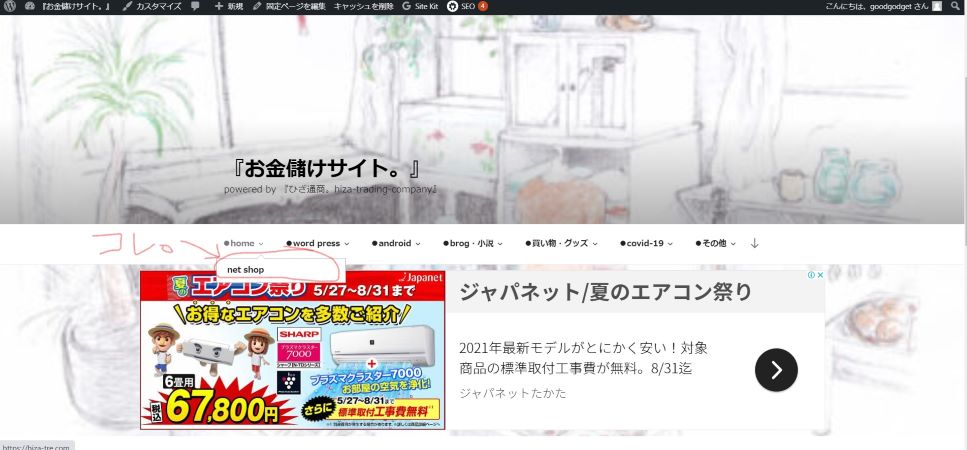
『home』にカーソルを合わせると、『net shop』と副項目が表示されました。クリックしてみると……。(上図 コレ。)
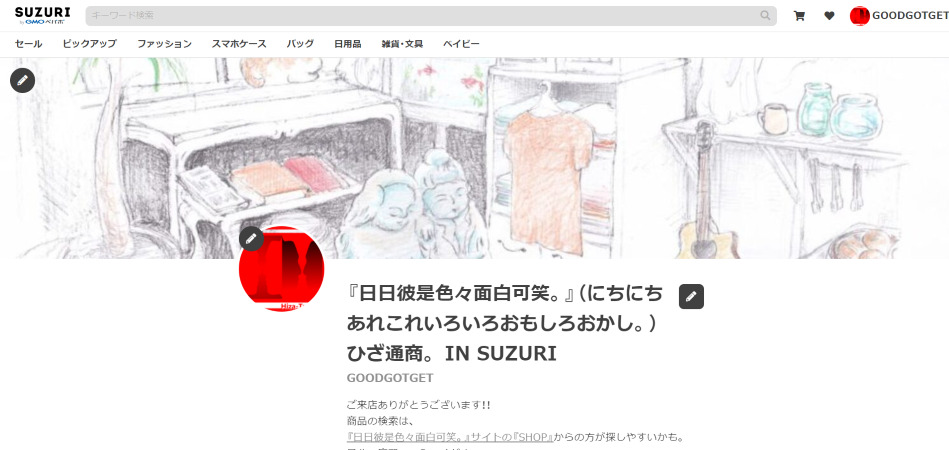
ちゃんと、リンクしてました。
